《Word》打印不了图片怎么办?相信不少用户对此不是特别了解,分享吧小编就为大家带来word2013打印不了图片解决方法介绍,一起来看看吧!
| Word相关攻略合集 | ||||
| 文字下划线间距太小 | 如何选中全部数字 | 设置文字横竖混排 | 怎么更改文字方向 | 输入摄氏度符号 |
| 如何快速输入编号 | 奇偶页不同页眉 | 怎么调大字符间距 | 制作有剪刀虚线 | 怎么打开宏 |
方法步骤
首先把word2013打开运行。在打开的word2013程序窗口,点击“空白文档”选项,新建一个空白Word文档。
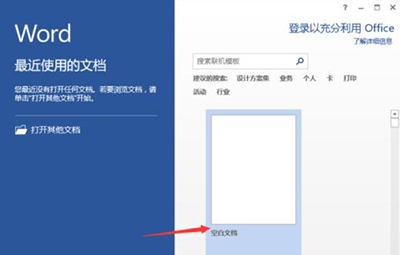
在打开的word2013文档软件编辑窗口,点击菜单栏的“插入”--》“图形”选项,选一种图形将其插入到文档中。
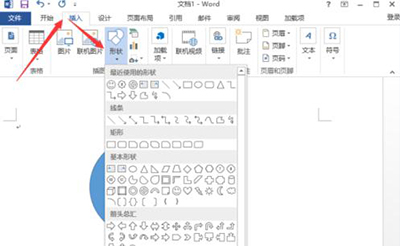
接着再点击“文件”选项命令,在文件选项命令窗口中,将选项卡切换到“打印”。在打印预览窗口并没有看到我们插入的图形。
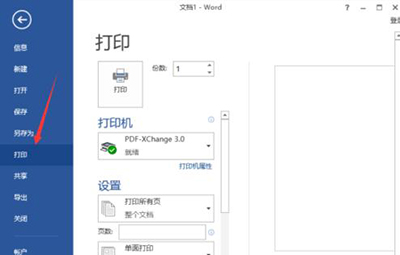
返回到文件选型命令窗口,然后再点击“选项”命令选项。
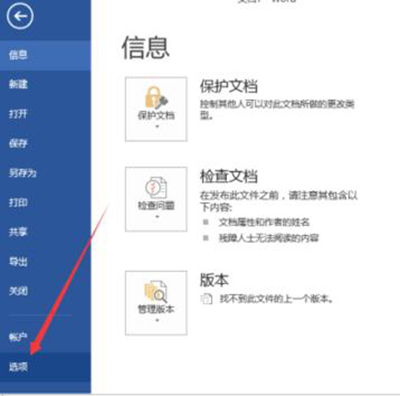
点击选项命令后,这个时候会打开“Word选项”对话窗口。
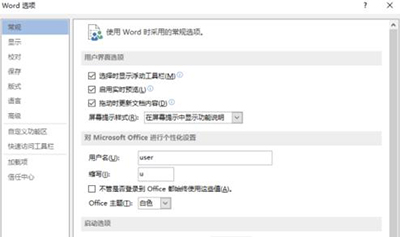
在word选项对话窗口中,将选项卡切换到“显示”选项卡栏。
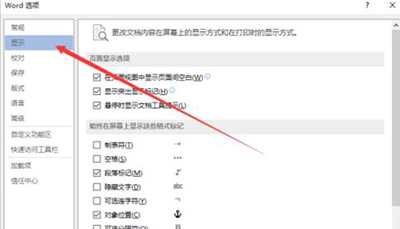
在显示选项卡的右侧窗格中,找到打印选项区域下的“打印在 Word 中创建的图形”选项并将其勾选“√”,最后点击“确定”按钮。
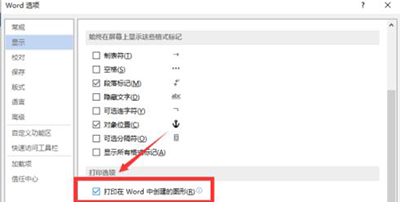
返回到Word文档,再次到打印预览窗口中,这时我们就可以看到想要打印的图形了。
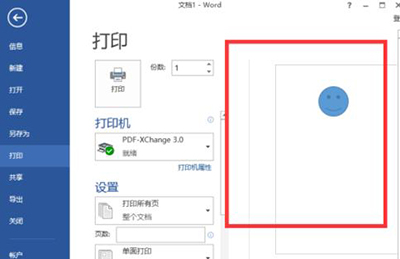
以上就是word2013打印不了图片解决方法介绍,想了解更多《word》教程,请关注分享吧下载站,每天为你带来最新消息!


















